Cómo restaurar tu iPhone, iPad o iPod Touch
Cuando tu iDevice presenta problemas o quieres realizar la instalación de iOS en limpio, lo mejor es Restaurarlo. Se trata de un proceso muy sencillo y que cualquiera puede hacer.
Hoy vamos a enseñarte a restaurar tu iPhone, iPod Touch o iPad. Para ello, necesitamos una computadora que tenga instalado iTunes y un cable de sincronización.
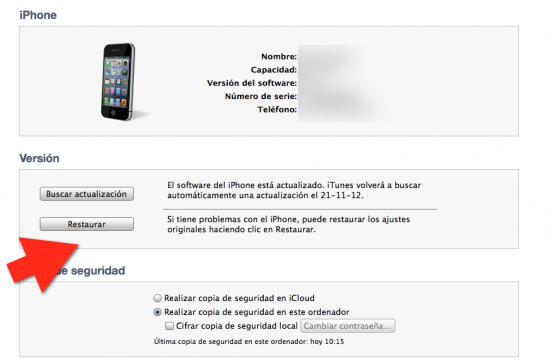 Lo primero, es conectar nuestro iPod Touch, iPad o iPhone a la computadora y esperar que se abra iTunes. Si no se abre, puedes ejecutarlo tu mismo.
Lo primero, es conectar nuestro iPod Touch, iPad o iPhone a la computadora y esperar que se abra iTunes. Si no se abre, puedes ejecutarlo tu mismo.
A continuación, vamos a crear un completo respaldo de los contenidos de nuestro iDevice, ya que todos se borrarán al realizar la restauración. Para ello, cliquea sobre el nombre de dispositivo y luego espera que se realice una copia de seguridad. Puede tomar varios minutos, dependiendo de la cantidad de cosas que tengas almacenadas.
Una vez lista la copia de seguridad, vamos a cliquear sobre Restaurar. Se abrirá una ventana de advertencia. Ahí, volvemos hacer clic en Restaurar.
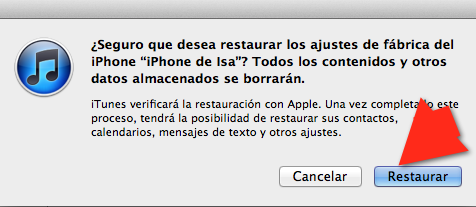 iTunes comenzará de inmediato a realizar el proceso de restauración. Puede demorar unos 20 ó 30 minutos, todo depende de si necesita descargar iOS desde los servidores de Apple.
iTunes comenzará de inmediato a realizar el proceso de restauración. Puede demorar unos 20 ó 30 minutos, todo depende de si necesita descargar iOS desde los servidores de Apple.
No es necesario que intervengas durante el proceso. Tu dispositivo de reiniciará varias veces, lo que es normal. Es importante que NO DESCONECTES tu iDevice de la computadora en ningún momento.
Una vez que termine la restauración, se te preguntará si deseas configurar tu dispositivo como nuevo o usar alguna copia de seguridad. En el primer caso lo dejará como salido de fábrica y tu tendrás que volver a sincronizar y añadir aplicaciones, música, videos, etc.
En el segundo caso, iTunes utilizará la copia de seguridad que realizamos, dejando instaladas no sólo las apps y contenidos, sino que también configurando el correo, Safari y otras aplicaciones, tal como las teníamos antes.
Si acabas de comprar un dispositivo Apple usado, te recomendamos restaurarlo. Lo mismo si es que tienes tu iDevice con Jailbreak y deseas llevarlo a servicio técnico o actualizar iOS.